Μπορείτε να προσαρμόσετε την εμπειρία σας στο Διαδίκτυο στο Google Chrome ρυθμίζοντας επιλογές μέσω του μενού Ρυθμίσεις. Μάθετε πώς να συνδεθείτε στο Chrome, συγχρονισμός το ιστορικό περιήγησής σας, ρυθμίστε τη σελίδα έναρξης και ορίστε ένα θέμα.
Είσοδος
Για πρόσβαση στις ρυθμίσεις σας, κάντε κλικ στο Μενού εικονίδιο και μετά Ρυθμίσεις από το αναπτυσσόμενο μενού.
Το βίντεο της ημέρας
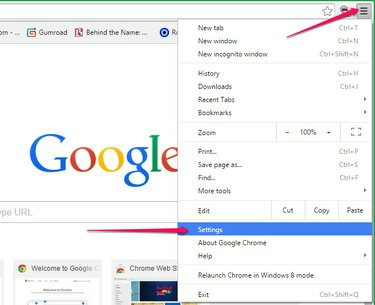
Στη σελίδα Ρυθμίσεις, η πρώτη επιλογή είναι να συνδεθείτε. Η σύνδεση με τον λογαριασμό σας Google σάς επιτρέπει για να συγχρονίσετε τους σελιδοδείκτες, τις εφαρμογές, τις επεκτάσεις και το ιστορικό σας με άλλες συσκευές που χρησιμοποιείτε με το Google λογαριασμός. Σας επιτρέπει επίσης να έχετε πρόσβαση στο Gmail σας, να κάνετε αγορές στο Google Drive και να χρησιμοποιείτε τα Έγγραφα Google χωρίς να συνδέεστε σε καθένα ξεχωριστά.
Για να συνδεθείτε, κάντε κλικ Συνδεθείτε στο Chrome. Στο αναδυόμενο παράθυρο, πληκτρολογήστε το email και τον κωδικό πρόσβασής σας και κάντε κλικ
Συνδεθείτε. Εάν δεν έχετε λογαριασμό Google, κάντε κλικ Δημιουργία λογαριασμού και εισαγάγετε τις πληροφορίες για να ξεκινήσετε έναν λογαριασμό.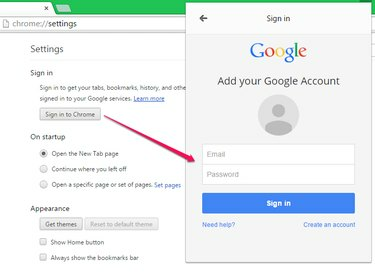
Υπόδειξη
Το αναδυόμενο παράθυρο Είσοδος μπορεί να φαίνεται διαφορετικό μετά την πρώτη φορά που συνδέεστε ή εάν έχετε πολλούς χρήστες στον ίδιο υπολογιστή.

Ρύθμιση σελίδων εκκίνησης
Η σελίδα εκκίνησης είναι η πρώτη σελίδα ή σύνολο σελίδων που εμφανίζεται κάθε φορά που ανοίγετε το Chrome. Για να προσαρμόσετε τη σελίδα εκκίνησης, επιλέξτε μία από τις τρεις επιλογές στο Κατά την εκκίνηση μενού. Ανοίξτε τη σελίδα νέας καρτέλας ανοίγει μια καρτέλα με τη μηχανή αναζήτησής σας. Συνεχίστε από εκεί που μείνατε ανοίγει την τελευταία σελίδα που επισκεφτήκατε. Για να επιλέξετε διαφορετική σελίδα ή σύνολο σελίδων, κάντε κλικ στο κουμπί δίπλα Ανοίξτε μια συγκεκριμένη σελίδα ή ένα σύνολο σελίδων και μετά κάντε κλικ Ορισμός σελίδων. Στο αναδυόμενο παράθυρο, πληκτρολογήστε τη διεύθυνση URL της σελίδας που θέλετε ή ανοίξτε τις σελίδες που θέλετε σε ξεχωριστές καρτέλες και, στη συνέχεια, επιλέξτε Χρησιμοποιήστε τις τρέχουσες σελίδες. Για να ολοκληρώσετε, κάντε κλικ ΕΝΤΑΞΕΙ.
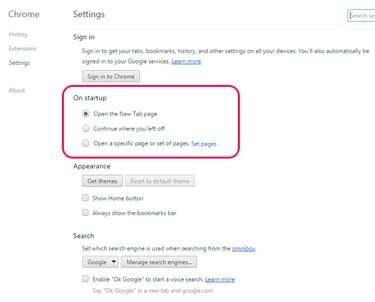
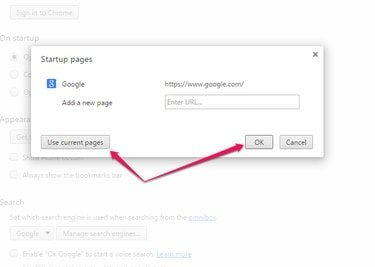
Υπόδειξη
Όταν πατάτε Enter αφού πληκτρολογήσετε τη διεύθυνση URL, ανοίγει ένα άλλο πεδίο για να προσθέσετε μια νέα σελίδα. Εάν θέλετε μόνο μία σελίδα, αφήστε το δεύτερο πεδίο κενό και κάντε κλικ στο OK. Εάν θέλετε ένα σύνολο σελίδων, εισαγάγετε τη διεύθυνση URL σε κάθε πεδίο μέχρι να εισαγάγετε όλες αυτές που θέλετε και, στη συνέχεια, κάντε κλικ στο OK.
Λήψη θέματος
Ένα θέμα είναι μια φωτογραφία, ένα έργο τέχνης ή άλλη εικόνα που γεμίζει το φόντο του προγράμματος περιήγησής σας. Για να επιλέξετε ένα θέμα, επιλέξτε Λήψη θέματος κάτω από την Εμφάνιση.
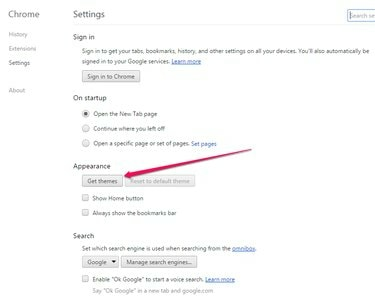
Ανοίγει μια νέα καρτέλα για το Chrome Web Store. Μπορείτε να χρησιμοποιήσετε τη γραμμή αναζήτησης, να επιλέξετε μια κατηγορία ή να περιηγηθείτε κατά βαθμολογία. Πολλά θέματα είναι δωρεάν, αλλά αν υπάρχει χρέωση, η τιμή φαίνεται στις λεπτομέρειες με τη βαθμολογία. Επιλέξτε ένα θέμα που σας αρέσει κάνοντας κλικ σε οποιοδήποτε σημείο του θέματος.
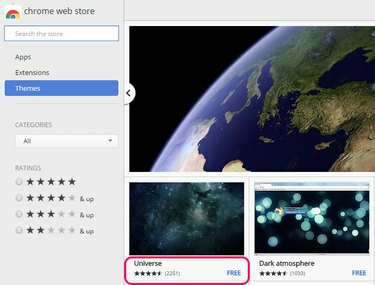
Ένα αναδυόμενο παράθυρο εμφανίζει μια προεπισκόπηση του θέματος, την περιγραφή και άλλες λεπτομέρειες. Κάντε κλικ Προσθήκη στο Chrome για να πάρετε το θέμα.

Επιλογή μηχανής αναζήτησης
Η προεπιλεγμένη μηχανή αναζήτησης για το Chrome είναι η Google, αλλά μπορείτε να επιλέξετε διαφορετική μηχανή αναζήτησης. Στην περιοχή Αναζήτηση, κάντε κλικ στο βέλος και επιλέξτε Google, Yahoo, Bing, Ask ή AOL από το αναπτυσσόμενο μενού. Για να επιλέξετε μια μηχανή αναζήτησης που δεν εμφανίζεται στη λίστα, επιλέξτε Διαχειρίζομαι μηχανές αναζήτησης και εισαγάγετε τη διεύθυνση Web της επιθυμητής μηχανής αναζήτησης.

Υπόδειξη
Η επιλογή Αναζήτηση σάς επιτρέπει επίσης να ενεργοποιήσετε μια φωνητική αναζήτηση. Ελεγξε το Ενεργοποίηση "Go Google" πλαίσιο για να χρησιμοποιήσετε τη λειτουργία φωνητικής αναζήτησης.
Προσθήκη ατόμων
Εάν μοιράζεστε έναν υπολογιστή με άλλους, μπορείτε να προσθέσετε άλλους χρήστες στο Chrome, ώστε οι ρυθμίσεις τους να παραμένουν ξεχωριστές από τις δικές σας. Μπορείτε επίσης να προστατεύσετε τον υπολογιστή σας και να διαχειριστείτε τον τρόπο με τον οποίο άλλοι χρησιμοποιούν το Chrome επιτρέποντας ή αποκλεισμός ιστοσελίδων, προσαρμόζοντας τις ρυθμίσεις τους και εξετάζοντας το ιστορικό περιήγησής τους. Επιλέγω Προσθήκη ατόμου, επιλέξτε μια εικόνα, πληκτρολογήστε το όνομα του χρήστη και κάντε κλικ Προσθήκη.
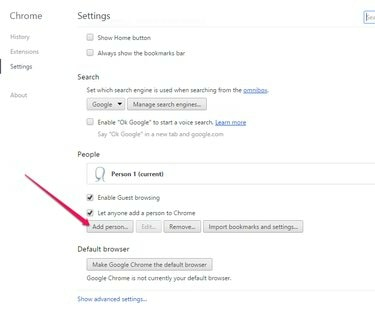
Προειδοποίηση
Η προσθήκη ενός ατόμου στις Ρυθμίσεις δεν ανοίγει έναν Λογαριασμό Google ούτε συνδέεται αυτό το άτομο στο Chrome. Τους δίνει μόνο ένα προφίλ χρήστη στο πρόγραμμα περιήγησής σας Chrome.
Υπόδειξη
Για να αφαιρέσετε ένα άτομο που έχετε προσθέσει, επιλέξτε Αφαιρώ και επιλέξτε το άτομο που θέλετε να διαγράψετε από το Chrome.

Κάντε το Chrome ως το προεπιλεγμένο πρόγραμμα περιήγησης
ΕΝΑ προεπιλεγμένο πρόγραμμα περιήγησης είναι το πρόγραμμα περιήγησης που χρησιμοποιεί ο υπολογιστής σας όταν κάνετε κλικ σε έναν σύνδεσμο σε ένα μήνυμα ηλεκτρονικού ταχυδρομείου ή όταν ανοίγετε έναν σύνδεσμο από ένα έγγραφο ή μια εφαρμογή. Για να ορίσετε το Chrome ως προεπιλεγμένο πρόγραμμα περιήγησης, επιλέξτε Κάντε το Google Chrome το Προεπιλεγμένο πρόγραμμα περιήγησης.





